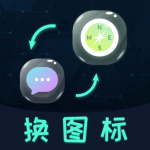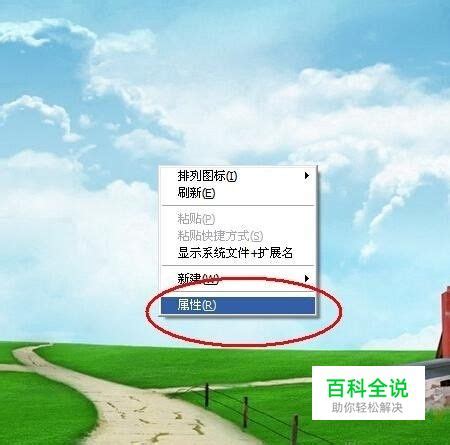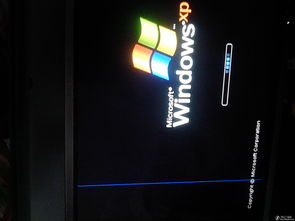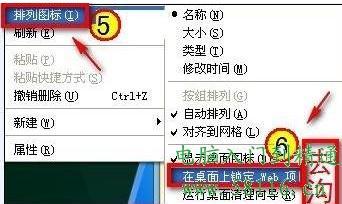如何去除桌面图标背景的蓝色阴影?
桌面图标突然出现蓝底,不仅影响了视觉美观,还可能给用户带来困扰。别担心,这里将详细介绍几种解决桌面图标蓝底问题的方法,让你轻松恢复清爽的桌面。

方法一:取消“在桌面上锁定WEB项目”
这是最常见的原因之一。首先,尝试通过简单的设置更改来解决:
1. 右击桌面空白处,选择“排列图标”。
2. 在弹出的菜单中,找到“在桌面上锁定WEB项目”,如果它前面有勾选,去掉这个勾选。
这样设置后,桌面图标的蓝底通常会自动消失。
方法二:调整系统视觉效果
如果方法一不起作用,可能是系统视觉效果设置的问题。通过调整这些设置,也可以解决蓝底问题:
1. 右击“我的电脑”图标,选择“属性”。
2. 在弹出的窗口中,点击“高级”选项卡,然后点击“性能”下的“设置”按钮。
3. 在“视觉效果”标签页中,向下滚动找到“在桌面上为图标标签使用阴影”,确保这个选项被勾选。
4. 点击“应用”后,再点击“确定”退出。
方法三:更改桌面主题为经典模式
有时候,桌面主题的设置也会导致图标出现蓝底。将主题更改为经典模式,可能有助于解决问题:
1. 右击桌面空白处,选择“属性”。
2. 在“主题”选项卡中,选择“Windows经典”模式。
3. 点击“确定”保存更改。
方法四:自定义桌面清理WEB项目
如果之前设置过桌面背景为网页或图片,并且锁定了这些项目,也可能导致图标蓝底。通过自定义桌面设置可以清理这些不必要的项目:
1. 右击桌面空白处,选择“属性”。
2. 在弹出的窗口中,点击“桌面”选项卡,然后点击“自定义桌面”按钮。
3. 切换到“Web”选项卡,这里会显示所有设置为桌面背景的网页或图片。
4. 取消勾选所有不需要的网页或图片前的复选框,同时确保“锁定桌面项目”也被取消勾选。
5. 点击“确定”保存更改。
方法五:使用第三方软件修复
如果以上方法都无法解决问题,可以尝试使用第三方系统维护软件,如360安全卫士等:
1. 打开360安全卫士,在主界面找到“电脑专家”或类似的功能。
2. 在搜索框中输入“桌面图标有蓝底”,然后搜索。
3. 找到相关的修复方案,点击“立即修复”。
4. 按照软件提示的步骤操作,直至完成修复。
方法六:修改注册表(高级用户)
对于有一定计算机知识的用户,还可以通过修改注册表来解决问题。但请注意,修改注册表前务必备份重要数据,以防不测:
1. 按下Win+R键,打开“运行”对话框,输入“regedit”后按回车。
2. 在注册表编辑器中,依次展开以下路径(注意:不同电脑的路径可能略有不同):
`HKEY_USERS\S-1-5-21-xxxxxxx-xxxxxxx-xxxxxxx\Software\Microsoft\Windows\CurrentVersion\Explorer\Advanced`
3. 在右侧窗格中,找到“ListviewShadow”和“ShowCompColor”两个键(可能不存在,视系统而定)。
4. 如果存在,双击它们,将它们的数值数据从“0”更改为“1”。
5. 如果没有找到这两个键,可能需要手动创建它们(右键单击空白处,选择“新建”->“DWORD (32-位)值”,然后命名为相应的键名)。
6. 修改完成后,重启计算机以应用更改。
方法七:命令行修复
对于部分情况,使用命令行也可以解决问题:
1. 按下Win+R键,打开“运行”对话框。
2. 输入“regsvr32 shimgvw.dll”后按回车,会弹出提示“注册成功”。
如果以上所有方法都无法解决问题,可能需要考虑系统还原或重装等更复杂的操作。但在此之前,请确保已尝试所有可能的解决方案,并备份重要数据以防数据丢失。
总之,桌面图标蓝底问题虽然看似复杂,但通过上述方法,大多数用户都能找到解决之道。希望这篇文章能帮助你恢复一个清爽美观的桌面环境。
-
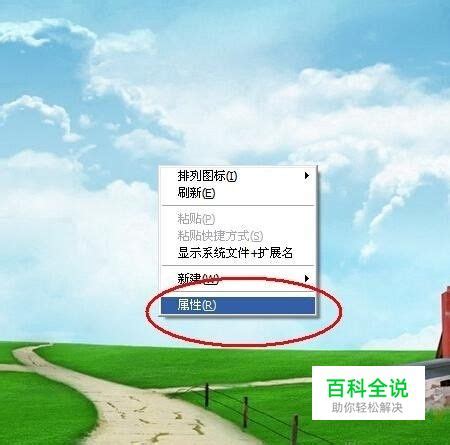 如何快速去除电脑桌面图标下的蓝色阴影?资讯攻略12-05
如何快速去除电脑桌面图标下的蓝色阴影?资讯攻略12-05 -
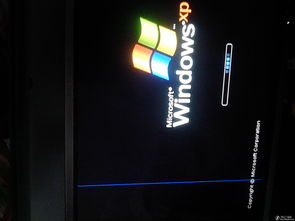 轻松解决!如何去除电脑桌面图标后的蓝色阴影资讯攻略12-08
轻松解决!如何去除电脑桌面图标后的蓝色阴影资讯攻略12-08 -
 如何去除桌面图标蓝色背景资讯攻略11-11
如何去除桌面图标蓝色背景资讯攻略11-11 -
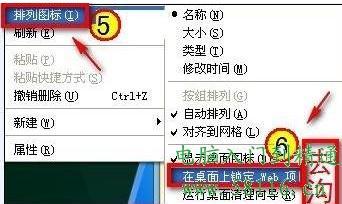 轻松解决!如何去除电脑图标上的蓝色阴影资讯攻略11-16
轻松解决!如何去除电脑图标上的蓝色阴影资讯攻略11-16 -
 如何去除桌面图标蓝色背景?资讯攻略10-29
如何去除桌面图标蓝色背景?资讯攻略10-29 -
 轻松学会!图解去除电脑桌面图标蓝色底纹背景的绝招资讯攻略11-09
轻松学会!图解去除电脑桌面图标蓝色底纹背景的绝招资讯攻略11-09